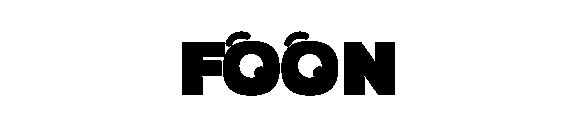Hogyan vigyük át a névjegyeket a régi készülékről az újra?
- Tanácsok és tippek
- Nyilvános 22.07.2025 14:29:00
- Módosítva 25.07.2025 11:53:28
Ha lejárt a mobilszolgáltatónál kötött szerződésed, vagy egyszerűen csak lecserélted a régi telefonodat egy újra, érdemes átvinned az olyan információkat, mint a névjegyek, fotók, illetve az elmentett üzenetek az egyik okostelefonról a másikra. Számos módja van ennek, és ebben a cikkben a legegyszerűbb és legáltalánosabb módszereket ismertetjük. Ne aggódj – nem bonyolult!
Adatok átvitele a Smart Switch alkalmazással
A Smart Switch alkalmazás a legegyszerűbb módja nemcsak a névjegyek, hanem a fényképek, üzenetek, telefonbeállítások és a kezdőképernyő átvitelének is. Az alkalmazást elsősorban Samsung Galaxy okostelefonokhoz tervezték, és tényleg bárki könnyedén használhatja. Emellett lehetőséget kínál más Android márkák közötti átvitelre is, sőt, támogatja az iPhone (iOS) → Samsung Galaxy közötti átvitelt, valamint a régebbi rendszereket, például BlackBerry vagy Windows Phone is. Fontos megjegyezni, hogy ezek a módszerek nem mindig viszik át az összes beállítást, és az alkalmazás nem támogat minden telefontípust (pl. az összes iPhone-alkalmazást nem lehet átküldeni Androidra).
Lépések:
- Győződj meg róla, hogy a Smart Switch alkalmazás telepítve van mindkét készüléken (az újabb Galaxy készülékekre előre telepítve van). Ha nincs, töltsd le a Google Play Áruházból.
- Indítsd el a Smart Switch alkalmazást mindkét okostelefonon.
- A régi eszközön válaszd az „Adatok küldése”, az újon pedig az „Adatok fogadása” lehetőséget.
- Ezután válaszd ki a csatlakozási módot:
- Ha van kábeled és USB OTG átalakítód (a legtöbb Galaxy dobozában található), csatlakoztasd össze a két készüléket és válaszd a „Kábelen” opciót.
- Ha nincs OTG átalakítód, válaszd a „Vezeték nélkül” opciót (Wi-Fi Direct).
- Ha van kábeled és USB OTG átalakítód (a legtöbb Galaxy dobozában található), csatlakoztasd össze a két készüléket és válaszd a „Kábelen” opciót.
- Az új készüléken három lehetőség jelenik meg a régi telefon típusa alapján:
- Galaxy/Android – azonos rendszerű vagy Samsung készülékek között,
- iPhone/iPad – szükséges az iCloud-fiók,
- Windows Phone/BlackBerry – a következő lépésben megtudhatod, hogyan telepíthető rájuk a Smart Switch.
- Galaxy/Android – azonos rendszerű vagy Samsung készülékek között,
- Várd meg, míg a két eszköz összekapcsolódik.
- A régi készüléken megjelenik egy lista az átvitelre szánt elemekről. Válaszd ki, mit szeretnél átküldeni, majd nyomd meg a „Küldés” gombot.
- Az adatok átvitele megkezdődik. Az átvitel ideje az adatok mennyiségétől függ. Még ha a régi készüléken már meg is jelenik a „Kész” felirat, az új telefonon még pár percig tarthat az adatok feldolgozása.
- Kész – az összes fontos adat átvitelre került.

Névjegyek átvitele Android telefonokon importálással/exportálással
Egy másik általános módszer, ha csak a telefonszámokat szeretnéd átvinned Android készülékek között, az import/export funkció. Ez úgy működik, hogy elmented a névjegyeket egy fájlba (contacts.vcf), átmásolod az új készülékre, megnyitod – és kész. Ehhez nincs szükség külön alkalmazásra. Az eljárás márkánként kissé eltérhet, de bárki elboldogul vele.
Lépések:
- Nyisd meg a „Névjegyek” alkalmazást a régi telefonon (ne a „Telefon”-t).
- Keresd meg az „Importálás vagy exportálás” opciót. Ez általában a menüben található (bal felső sarokban három csík) → Névjegykezelés → Importálás vagy exportálás.
- Koppints az „Exportálás” lehetőségre, majd válaszd ki, hová szeretnéd menteni – lehetőleg a belső tárhelyre vagy SD kártyára. Várd meg az exportálás végét.
- Nyisd meg a „Saját fájlok” (My Files) alkalmazást.
- Válaszd ki azt a tárolót (belső tárhely vagy SD-kártya), ahová mentetted a fájlt. A mappák végén találod a contacts.vcf fájlt.
- Hosszan nyomva tartva a fájlt megjelenik a menü – válaszd a „Megosztás” lehetőséget. Küldd el a fájlt például Bluetooth-on, Gmailen vagy Google Drive-on keresztül.
- Kapcsold be a Bluetooth-t az új eszközön – lehúzva a felső értesítési sávot.
- Párosítsd a két készüléket Bluetooth-on keresztül, és küldd át a fájlt az új telefonra.
- Az új telefonon nyisd meg a contacts.vcf fájlt, és válaszd a „Fogadás” lehetőséget, hogy elmentsd a névjegyeket. Ha az értesítési sávban nem jelenik meg, megtalálod a Saját fájlok → Letöltések mappában.
- Kész – minden névjegyed átkerült az új telefonodra.
Névjegyek átvitele iPhone-ok között iCloud segítségével
Ha két iPhone között szeretnél névjegyeket átvinned, a legegyszerűbb mód az iCloud használata. A lépések ugyanazok a régi és az új készüléken is, és nagyon egyszerűek.
Nyisd meg a Beállítások (fogaskerék ikon) alkalmazást, majd:
- Koppints a legfelső sorra (Apple ID – a neved),
- Lépj az iCloud menübe,
- Kapcsold be a „Névjegyek” kapcsolót.
Ezáltal a névjegyek mentésre kerülnek az iCloudba, és amikor ugyanazzal az Apple ID-val bejelentkezel az új iPhone-on, automatikusan szinkronizálódnak.
Névjegyek átvitele iPhone-ról Android okostelefonra
Ha már elmentetted a névjegyeket az iCloudba, egyszerűen átviheted őket az új Android készülékre is, a fent leírt Smart Switch alkalmazás segítségével.
További tippek
Ha szükséged van adapterre az adatok gyors és egyszerű átviteléhez, webshopunkban OTG átalakítókat is találsz, amelyek még könnyebbé teszik az átvitelt.